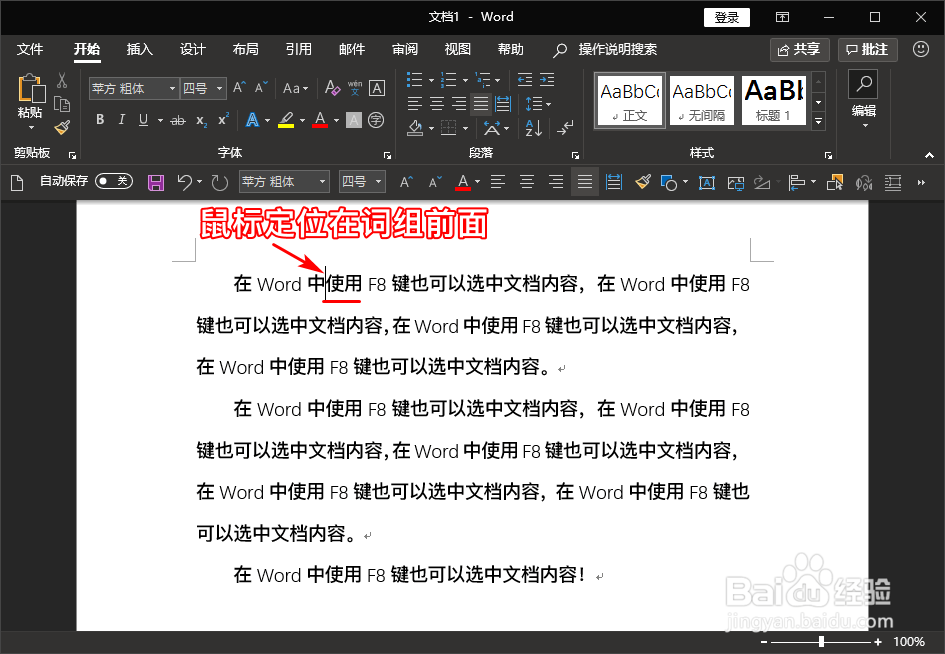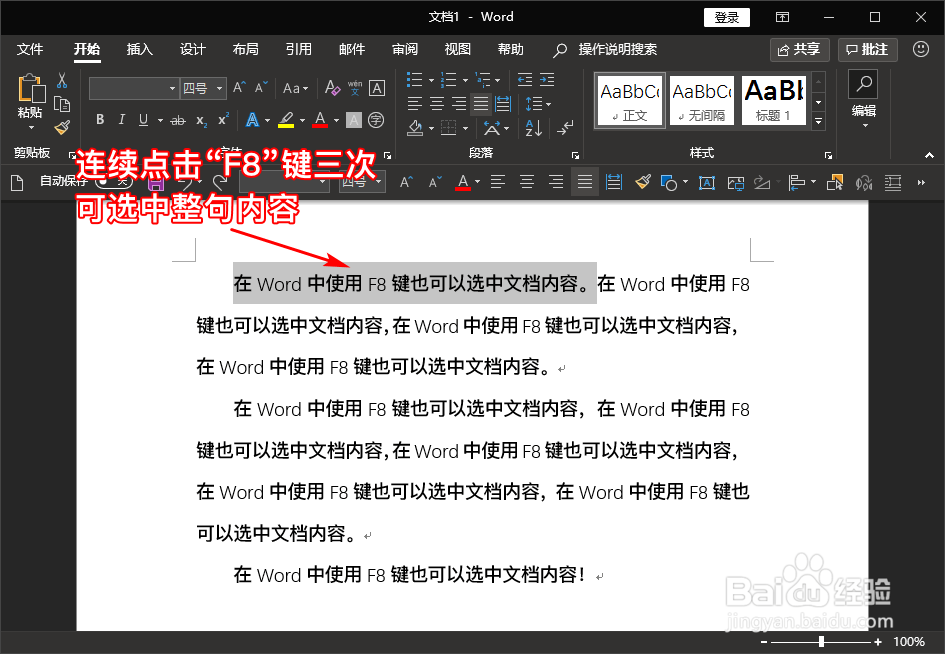在Word中使用F8键也可以选中文档内容
1、首先我们打开Word文档,将鼠标定位在需要选中内容的最前面。例如:想选中文档的第二段内容,就需将鼠标定位在第二段的开始处。如图所示:
2、接着我们单击键盘上的“F8”键。如图所示:
3、最后我们点击鼠标左键,鼠标点在第二段内容哪处,就可以选中从第二段开始处到该位置处的所有内容。单击键盘上“Esc”键,即可取消此功能。如图所示:
4、以上是通用方法,下面为大家介绍“F8”键另一种选中内容的方法。如果我们只想选中词组内容,还是将鼠标定位在该词组前面,然后点击两次“F8”键,即可选中该词组。如图所示:
5、还有我们想选中整句粝简肯惧内容,只需按照上面的方法连续点击“F8”键三次,这样就可以选中整句内容。同理连续点击“F8”键四次可选中整段内容。连续点击“F8”键五次可选中整个文档。如图所示:
声明:本网站引用、摘录或转载内容仅供网站访问者交流或参考,不代表本站立场,如存在版权或非法内容,请联系站长删除,联系邮箱:site.kefu@qq.com。
阅读量:59
阅读量:56
阅读量:46
阅读量:42
阅读量:84